腾讯通RTX客户端安装操作手册
腾讯通(RTX)详细使用教程
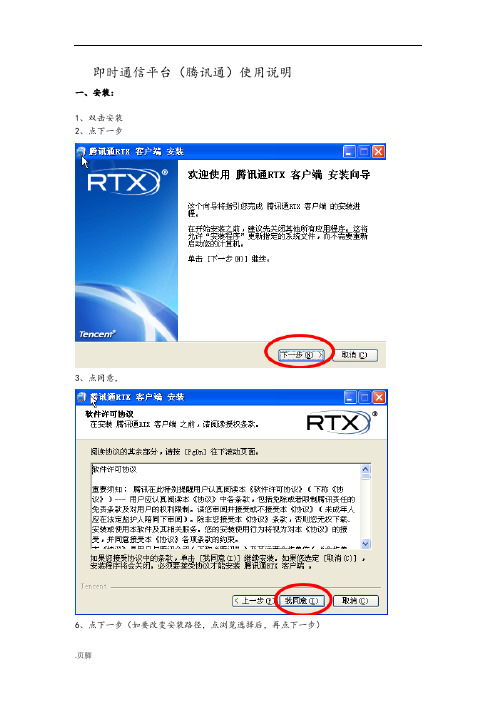
即时通信平台(腾讯通)使用说明一、安装:1、双击安装2、点下一步3、点同意,6、点下一步(如要改变安装路径,点浏览选择后,再点下一步)7、点安装(如果不想随windows一起启动,去掉勾)4、安装至结束,点完成9、双击桌面启动10、第一次使用先进行服务器设置5、在地址栏填入192.168.2.200 ,端口填8000,其他默认,点确定。
6、处填写自己,密码询问管理员,点登录(如要使用方便,勾选记住密码和自动登录)二、初识腾讯通1、腾讯通界面基本同腾讯QQ(腾讯TM),熟悉QQ或TM的用户极易上手2、一些基本图标的含义图标表示的是:未上线图标表示的是:已上线的女士图标表示的是:已上线的男士图标和表示的是:离开状态【上线了,但超过5分钟(默认时间)未操作】图标表示的是:已设置手机注:新加入的用户,未填写男女性别者,系统是按男士默认的;三、修改初始密码为了安全使用腾讯通,第一次登陆后请勿必修改初始密码四、个性化设置1、如修改基本资料中的“性别”和“个人头像”,头像可以上传照片设置个性头像;注:上传的图片有大小限制,图片格式可以是JPG、BMP或GIF2、如修改联系方式中的、手机、电邮等以方便联系;3、如修改回复设置中的离开自动回复等;4、如修改系统设置中基本设置的窗口风格等。
五、基本使用方法(一)、文字会话1、双击好友名字打开RTX会话框2、双方会话基本界面注:为了交流方便,可适当设置字体格式和文字大小(会话工具栏“字体”按扭)3、按会会工具栏可以向对方发送表情、图片或截屏等例:截屏的方法①、点“截屏”图标:②、用鼠标框选所需截屏(抓图)的围,然后双击被选中的图,此图就显示在对话框里了(如放弃抓图按键盘Esc),如果图片是抓给对方看的,就点“发送”,否则,不要点“发送”,把鼠标放在图片上点右键,选“收藏图片”,然后保存到选定的地方,再在对话框中删除此图就OK啦~~4、临时会话时添加参与人①、在一个会话框中点工具栏中的“邀请”按钮②、最多连自己选入6人,点“确定”(带*的为原会话对象)③、可填写主题,再发话5、④、再点“发送”,6个人同时可以收到消息。
腾讯通(RTX)详细使用教程
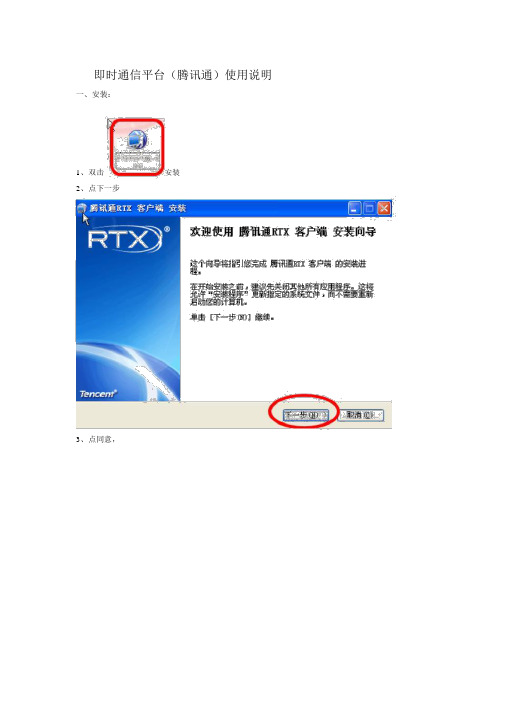
即时通信平台(腾讯通)使用说明一、安装:1、双击安装2、点下一步3、点同意,6、点下一步(如要改变安装路径,点浏览选择后,再点下一步)7、点安装(如果不想随windows 一起启动,去掉勾)4、安装至结束,点完成9、双击桌面启动10、第一次使用先进行服务器设置5、在地址栏填入192.168.2.200,端口填8000,其他默认,点确定。
6、帐号处填写自己姓名,密码询问管理员,点登录(如要使用方便,勾选记住密码和自动登录)二、初识腾讯通1、腾讯通界面基本同腾讯QQ(腾讯 TM ),熟悉 QQ 或 TM 的用户极易上手2、一些基本图标的含义图标表示的是:未上线图标表示的是:已上线的女士图标表示的是:已上线的男士图标和表示的是:离开状态【上线了,但超过 5 分钟(默认时间)未操作】图标表示的是:已设置手机号码注:新加入的用户,未填写男女性别者,系统是按男士默认的;三、修改初始密码为了安全使用腾讯通,第一次登陆后请勿必修改初始密码四、个性化设置1、如修改基本资料中的“性别”和“个人头像”,头像可以上传照片设置个性头像;注:上传的图片有大小限制,图片格式可以是JPG、 BMP 或 GIF2、如修改联系方式中的电话、手机、电邮等以方便联系;3、如修改回复设置中的离开自动回复等;4、如修改系统设置中基本设置的窗口风格等。
五、基本使用方法(一)、文字会话1、双击好友名字打开RTX 会话框2、双方会话基本界面注:为了交流方便,可适当设置字体格式和文字大小(会话工具栏“字体”按扭)3、按会会工具栏可以向对方发送表情、图片或截屏等例:截屏的方法①、点“截屏”图标:②、用鼠标框选所需截屏(抓图)的范围,然后双击被选中的图,此图就显示在对话框里了(如放弃抓图按键盘 Esc),如果图片是抓给对方看的,就点“发送”,否则,不要点“发送”,把鼠标放在图片上点右键,选“收藏图片” ,然后保存到选定的地方,再在对话框中删除此图就 OK 啦~~4、临时会话时添加参与人①、在一个会话框中点工具栏中的“邀请”按钮②、最多连自己选入 6 人,点“确定” (带 * 的为原会话对象)③、可填写主题,再发话5、④、再点“发送” , 6 个人同时可以收到消息。
RTX使用指南
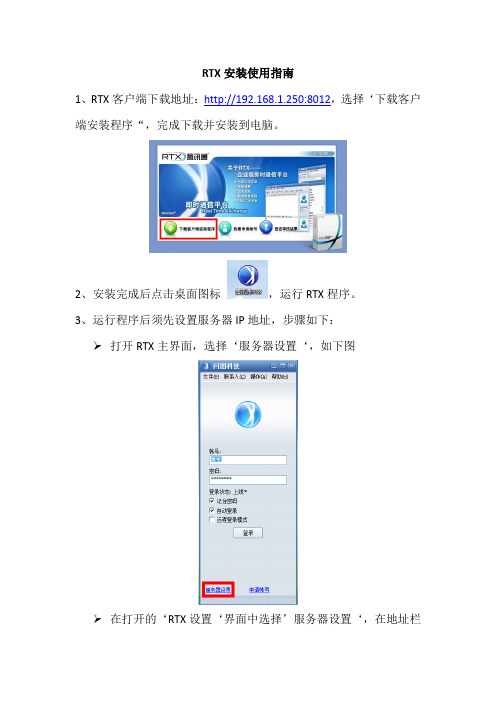
RTX安装使用指南
1、RTX客户端下载地址:http://192.168.1.250:8012,选择‘下载客户端安装程序“,完成下载并安装到电脑。
2、安装完成后点击桌面图标,运行RTX程序。
3、运行程序后须先设置服务器IP地址,步骤如下:
打开RTX主界面,选择‘服务器设置‘,如下图
在打开的‘RTX设置‘界面中选择’服务器设置‘,在地址栏
中输入RTX服务器地址:192.168.1.250,如下图:
点击‘确定‘,完成服务器设置。
4、RTX登陆账号:中文名(全名)
RTX登陆密码:1qaz7410(默认密码)
登陆后可在‘个人设置‘对个人资料何密码进行修改,方法同’腾讯QQ‘类似。
PS:请大家务必在个人设置中更新自己的联系方式,方便协同工作。
RTX为公司内部沟通交流工具,现在为公测阶段,大家在使用中如发现有什么问题或者好的建议可请及时向我反映。
企业即时通讯(RTX)用户使用手册[1]
![企业即时通讯(RTX)用户使用手册[1]](https://img.taocdn.com/s3/m/7da0eb7527284b73f2425094.png)
RTX用户使用手册一、RTX客户端软件安装1、获取RTX客户端安装包1)通过RTX服务器获取客户端安装包,在IE浏览器中打开地址http://90.1.4.6:8012点击“下载客户端安装程序”保存在本地磁盘中。
2)通过RTX官方网站,免费下载RTX2011 正式版客户端安装包/rtx/download/index.shtml2、安装RTX客户端运行“rtxcsetup.exe”根据向导提示进行安装,选择安装“目标文件夹”(最好装在D盘)选择“安装选项”,并使用简体中文,点“安装”开始客户端安装,完成后会在桌面生成一个快捷方式。
3、卸载RTX客户端1)点击“开始”→“程序”→“腾讯通”→“卸载腾讯通RTX”2)打开“控制面板”→“添加/删除程序”→找到“腾讯通RTX客户端”→“删除”4、RTX手机客户端目前,RTX手机客户端仅支持安卓系统手机,iphone版客户端会在稍后推出。
手机客户端安装完之后,在登录时输入总机号(74268881)、账号、密码即可。
基本功能包括:“会话列表”、“联系人”、“组织架构”、“更多”四项。
如果客户端平时没有打开,当有新消息时会在安卓手机桌面顶端的消息栏进行提醒。
二、客户端登录和退出双击“腾讯通RTX”图标,打开客户端登录界面,正确输入账号和密码,即可完成登录。
如果是在公司外面登录RTX客户端,会提示使用“远程登录模式”通过Internet完成登录。
点击“文件”菜单→“退出”,即可退出客户端登录;“更改用户”可以退出本用户登录,换用其他账户进行登录。
注意:如果发现登录异常,在确定网络没有问题的前提下,点击“文件”→“系统设置”→“服务器设置”,检查“地址、端口、登录方式、企业总机号”是否有误。
三、客户端应用1、用户个人设置点击“文件”菜单→“个人设置”,可以进行用户基本资料修改、更改用户照片、添加个人联系方式(绑定手机号)、修改用户密码、个人面板设置等操作。
面板设置可以用来调整客户端主界面左侧的几个功能面板的排列顺序或者隐藏。
腾讯通RTX安装、设置方法

腾讯通RTX安装方法
下载腾讯通RTX安装包
下载完成后双击安装包,步骤如下:
点下一步,
点我同意,
自己指定安装目录或安装到默认目录点下一步,
点安装,
安装完成后进入登录界面:
RTX安装完成。
1、厂区内网设置
点右上角的文件-系统设置
点服务器设置,按上图输入IP地址:172.16.102.3 企业总机号:74271727,点确定。
登录后,点联系人-显示方式-显示姓名上打“√”。
腾讯通RTX内网设置完成。
2、外网设置
点右上角的文件-系统设置
点服务器设置,按上图输入IP地址:61.185.211.38 企业总机号:74271727,点确定。
登录后,点联系人-显示方式-显示姓名上打“√”。
腾讯通RTX外网设置完成。
腾讯通RTX内外网设置差异:内外网访问的IP地址不同,内网为
172.16.102.3,外网为61.185.211.38。
RTX安装和设置方法
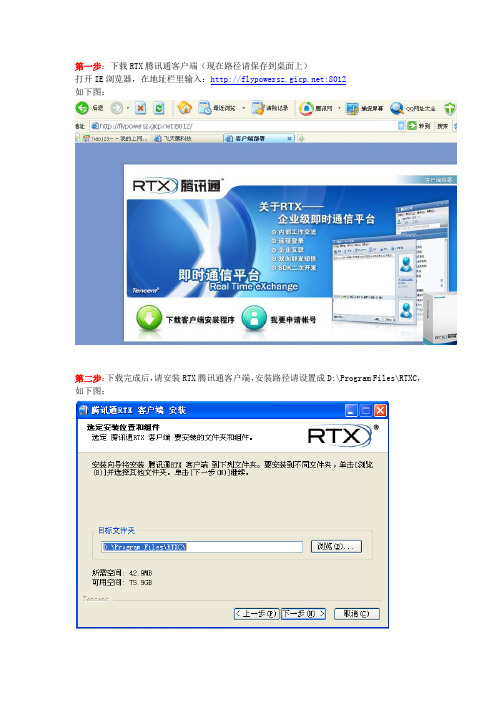
第一步:下载RTX腾讯通客户端(现在路径请保存到桌面上)
打开IE浏览器,在地址栏里输入::8012
如下图:
第二步:下载完成后,请安装RTX腾讯通客户端,安装路径请设置成D:\Program Files\RTXC,如下图:
RTX客户端安装完成后,如下图:
点“文件”- ”系统设置”--->“服务器设置”,如下图
请填写如下内容:
地址:
端口:8000
企业总机号:72912345
如下图:
以上设置好了之后,点击“确定”。
第三步:双击电脑右下角的“本地连接”状态,如下图:
如果电脑右下角没有这个图标。
请在桌面上双击打开“网上邻居”,如下图:
点击第二个“查看网络连接”- 双击“本地连接”状态,如下图:
点击“属性”,如下图:
点“常规“旁边的“高级“,如下图:
点“高级“下面的“设置”。
如下图:
查看防火墙是否是开启状态,如果是关闭状态,则不做设置,如果防火墙是“启用(推荐)“状态,就点击选中”关闭(不推荐)”,然后点“确定“----再点“确定“----点“关闭“
第四步:以上设置好之后,请输入帐号和密码即可登录,密码默认为空,如下图:
登录进去之后点“联系人”---“显示方式“----点“显示姓名”即可。
天诺所有帐号,默认密码为空,如下图:
自定义面板:
其中是备忘录,是飞天鹰内网Web系统,是天诺内网Web系统。
RTX客户端简明操作手册
3、主界面介绍
RTX客户端在登录成功后展现主窗口,它的基本情况如下图3.1所示:
图3.1
3.1用户信息栏
用户信息栏包括:用户照片、帐号、状态、未读消息个数、离线消息个数这几个部分。如下图3.2所示:
图3.2
用户照片:您可以在个人设置的基本资料中修改系统默认照片为自己的个性照片或头像。
帐号:显示自己的帐号。
2.2系统设置
系统设置,是对RTX客户端在所在机器运行时的参数设置。
2.2.1基本设置
在使用RTX客户端上对于窗口风格、消息提示方式、退出方式等的基本设置(参考图2.6)。
图2.6
2.2.2声音设置
2.2.3文件传输设置
您可以设置自动接收XX以下的文件,最小不能小于1M。还可以设置一个默认的接收传送文件的文件夹,提供清理文件目录的入口和管理目录的选项。并提供存放目录所占空间大小的检查,如果超过给定大小,RTX将根据设定的自动清理规则进行清理,如图2.8所示:
图3.3
您还可以把快捷搜索栏拖到桌面中,方便使用。您可以按住拖动条,拖动快捷搜索栏。同时也支持按两次Alt键自动定位快捷搜索栏,强大的快捷搜索栏将给您的工作带来极大的方便。如果您想取消按两次Alt键自动定位快捷搜索栏目的功能,可以在热键设置中取消。
3.3组织架构面版
组织架构面板由二个部分组成:联系人、组织架构,如下图3.4所示
常用部门:您可以把经常访问的部门加入到常用部门中,比如您所在的小组或部门,减少常用联系人的人数。
RTX群:如果您的服务器设置了群,并且您被加入到群,在RTX群就可以看到群的名称。
最近联系人:默认显示最近联系过的25个联系人和25个讨论主题,如果您有特殊需求,可以在"系统设置"面版进行设置。
腾讯通安装说明
RTX安装部署指南(Ver2009)一、最新版本及相关资料下载RTX安装包及使用手册等详细资料除了从安装光盘获取外,也可以通过如下网址下载安装或阅读:/rtx/download/index.shtml把下载的文件解压缩到本地硬盘目录中,获得4个文件:RTX服务端安装文件:RTXSxxx.exeRTX客户端安装文件:RTXCxxx.exe如想对RTX进行二次开发,请使用如下两个SDK开发包:RTX服务端SDK开发包软件:RTXSSDKxxx.exeRTX客户端SDK开发包软件:RTXCSDKxxx.exe如需部署企业集群(多个RTX服务器互连),还需下载:RTX中心服务器安装包:RTXCenterSvrxxxx.exe二、软件安装部署本部分内容将一步一步指导您进行RTX的安装,设置部门、添加用户,本指引主要是指导用户顺利使用RTX,并不是详细的使用手册,详细手机请见《RTX管理员手册》。
注意:RTX只支持Windows2000 SP4以上操作系统,请确保你的操作系统符合要求。
a)安装服务器1)双击运行RTXSxxx.exe服务端安装包文件;2)阅读说明按下一步,跳过引导页;3)仔细阅读RTX的许可协议说明,确认后,按我同意,跳过许可协议页;4)选择安装路径,按安装按钮,耐心等待几分钟(时间长短以系统性能而定);5)出现安装完成页面,按完成按钮,完成服务端软件的安装操作;b)配置组织架构及用户1)点击开始菜单,指向所有程序,指向腾讯通,并选择腾讯通RTX管理器;2)在左边选择用户管理组,选择组织架构页,如下图:3)点击添加部门,输入部门名称(如开发组),按确定;4)重复步骤3,添加多个部门;5)点击添加用户,输入帐号(如lisa、tom等)、RTX号码、姓名、手机号并分配密码,在对话框下方为该用户选择部门,如刚才添加的开发组,按确定;6)重复步骤5,添加多个用户;7)记录本机ip地址,以供客户端登录(可以使用ipconfig命令查询);8)其它功能用法查看《RTX管理员手册》,可以上 上下载。
RTX客户端安装手册
RTX客户端安装手册
1、请在浏览器中输入下RTX载地址:http://10.78.161.5:8012
2、成功下载后,打开安装RTX客户端,在安装过程中一直点击“下
一步”即可完成安装。
点击下载RTX
(提示:如果在安装或启动过程中有360安全卫士、防火墙提示时,请选择“允许或通过”)3、登陆RTX客户端,安装成功后,双击桌面的“腾讯通RTX”
图标或在开始——程序——腾讯通——腾讯通RTX中启动;
4、初次登陆需要确认并设置RTX服务器地址,点击“服务器设置”
进入设置面板;地址请选择或填写为“10.78.161.5”端口为8000
(默认可以不修改),如果是需要使用远程模式登陆请填写总机
号为:72616338;填写确认好后点击“确定”开始登陆;
5、输入您的RTX账号后登陆(账号一般与您的邮箱邮件一致,密
码默认为空,登陆后请尽快修改);
6、 修改个人信息及密码:在成功登陆RTX 后,点击头像进入设置
面板,可修改个人密码及相关信息;
修改密码
自定义头像。
RTX腾讯通使用指南
腾讯通使用指南
如何安装:
解压腾讯通客户端安装包,双击里边的rtxclient2011formal.exe文件。
点击下一步
点击浏览可以选择安装的文件夹,建议选择默认文件夹。
点击下一步。
点击安装
安装完成后会出现登录界面如图所示:
登录帐号是你姓名的拼音,密码是空
如休设置:
登录以后
点击文件>>个人设置>>修改密码
点击联系人>>显示方式>>显示姓名
如何发消息:
找到联系人,双击进入对话框,进行通讯。
如何传文件:
点击对话框的发送文件
如何发邮件:
选中联系人>>单击鼠标右键>>在弹出的快捷方式中选择用企业邮发送邮件。
>>在弹出的设置消息框中选择通过网页方式发送
第一次用企业邮箱时,会进入修改初始密码界面:如下图:
设定邮箱密码,点确定。
(邮箱密码可以与腾讯通密码不一样)
第一次登录邮箱的时候,一定要设定密码。
(否则你的邮箱使用不了)
进入邮箱界面,进行收发信。
- 1、下载文档前请自行甄别文档内容的完整性,平台不提供额外的编辑、内容补充、找答案等附加服务。
- 2、"仅部分预览"的文档,不可在线预览部分如存在完整性等问题,可反馈申请退款(可完整预览的文档不适用该条件!)。
- 3、如文档侵犯您的权益,请联系客服反馈,我们会尽快为您处理(人工客服工作时间:9:00-18:30)。
RTX客户端安装操作手册
一、下载客户端安装包
1、打开浏览器,输入http://10.33.32.91:8012网址,点击网页的“下装
客户端安装程序”,即可下载客户端安装包。
如下图:
2、输入ftp://10.70.5.120 下载“即时通信系统(RTX)客户端”。
二、安装客户端
1、双击运行rtxcsetup.exe客户端安装包文件
2、阅读说明安装,点击下一步,跳过引导页
3、仔细阅读RTX的许可协议说明,确认后,点击我同意,跳过许可协议页
4、选择安装路径,点击下一步,按安装按钮(建议不要安装在系统盘下,
以免占用资源)
5、耐心等待几分钟(时间长短以系统性能而定)
6、出现安装完成页面,按完成按钮,完成客户端软件的安装操作
三、登录腾讯通RTX客户端
1、客户端安装完毕后,点击桌面图标,弹出下图:
2、点击文件-系统设置,弹出如下图,选择服务器设置,将服务器设置IP
地址输入:10.33.32.91。
邮箱账号,密码为空。
注意:第一次登陆后请及时修改密码。
